目次 表示
決済運用設定
済運用設定で入力された内容を元に「特定商取引ページ」を自動生成します。
ネットで販売を始める際には、規模を問わず「特定商取引法に基づく表記」ページ必ず必要となります。
「特定商取引法に基づく表記」は特定商取引法という法律で定められた記述方法で書いて公開する事が求めらています。
これを正しく記述する事で購入者に安心感を与えるだけでなく、きちんとしたビジネスをしている会社というアピールにもなります。
決済関連の決済運用設定を開きます。

決済運用設定に入力して保存します。
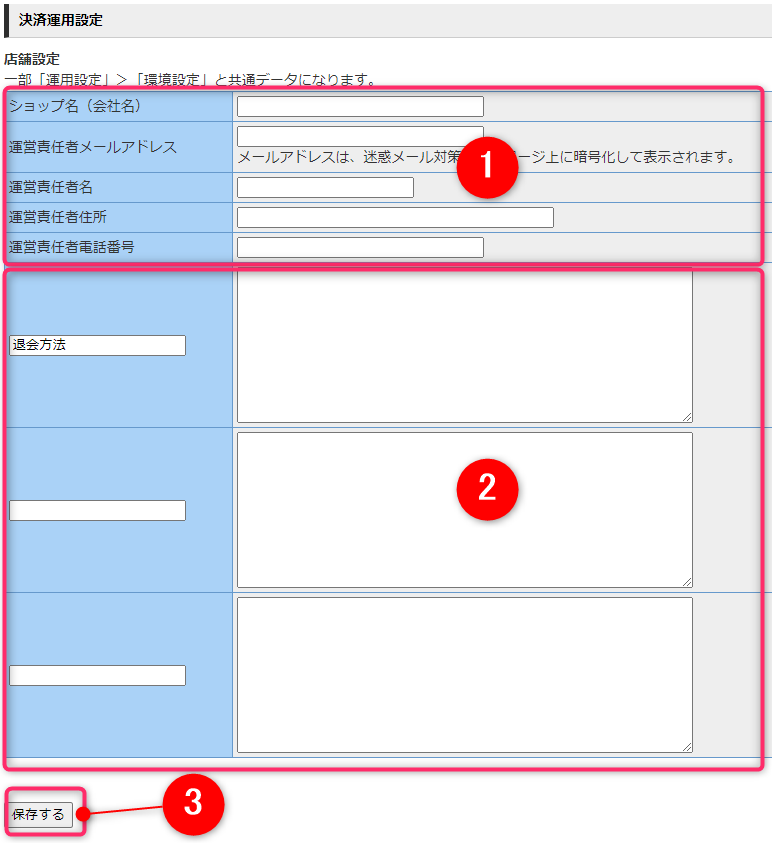
請求書・領収書設定
当システムは、会員マイページ側のご利用履歴に納品書兼請求書、領収書を表示します。
この際に社判等を画像化したものを用意しておくことにより簡易的な領収書が表示することができます。
インボイス対応の請求書を発行することが出来ます。
決済関連の決済運用設定を開きます。

請求書・領収書設定に入力して保存します。
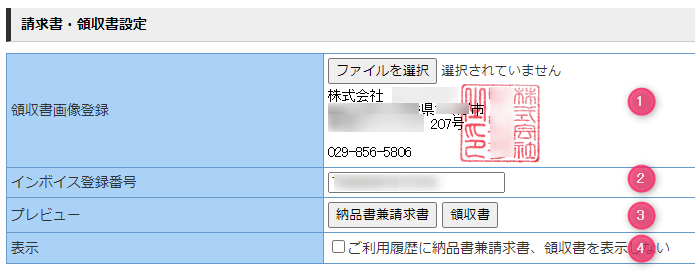
❶領収書画像登録
住所と電話番号と社判を画像化した画像をご用意ください。
❷インボイス登録番号
インボイス登録番号を半角英数で入力します。
❸プレビュー
内容保存後「納品書兼請求書」「領収証」それぞれのプレビューを見ることが出来ます。
❹表示
会員マイページに「納品書兼請求書」「領収証」を表示しない場合にチェックをしてください。
クレジットカード決済設定
こちらに設定したテキストは、会員マイページのご利用履歴に表示され、領収書や請求書に適用されます。通常「クレジット決済」の文言で運用してください。
決済関連の決済運用設定を開きます。

請求書・領収書設定に入力して保存します。
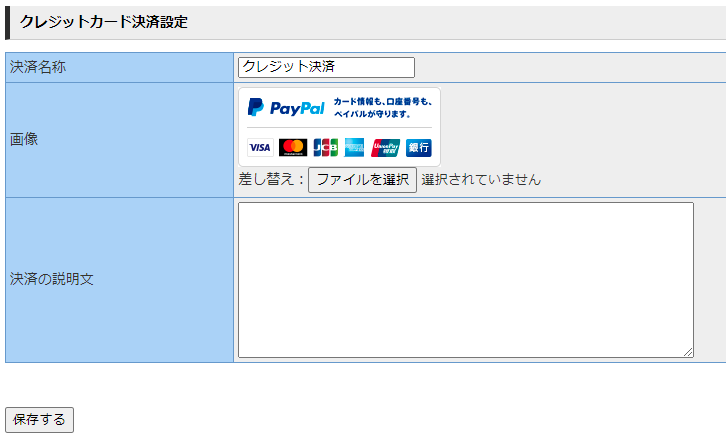
❶決済名称
お支払い方法の表記を変更できます。PayPal、stripeなどに変更可能ですが、
クレジットとしておけばほぼすべてにご利用いただけます。
❷画像
そのままお使いください。
❸決済の説明文
クレジット決済を行う際の注意事項の記載が必要な場合にご利用ください。